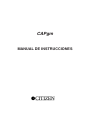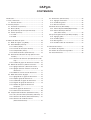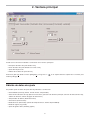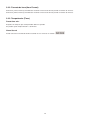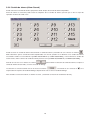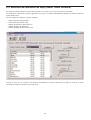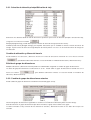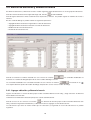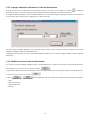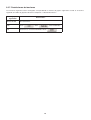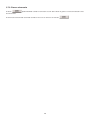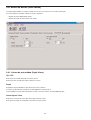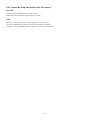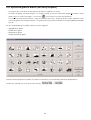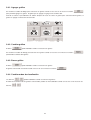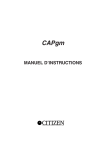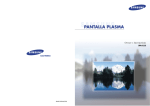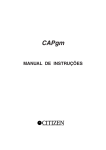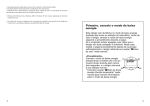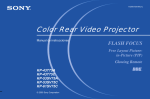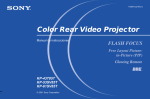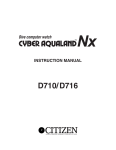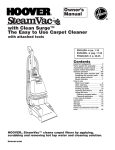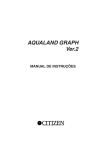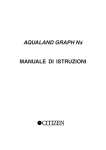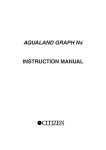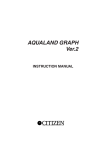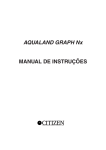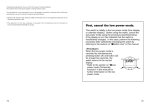Download MANUAL DE INSTRUCCIONES
Transcript
CAPgm MANUAL DE INSTRUCCIONES Introducción El software CAPgm le permite editar los datos ajustados del CYBER AQUALAND Nx o CYBER AQUALAND con una computadora personal. Además de realizar varios ajustes del reloj (ubicación de viaje, alarma, temporizador, temporizador de destino y otros), también puede tener los diferentes gráficos de la visualización del reloj en diferentes día, así como también ajustar aniversarios y otros días conmemorativos. • Los derechos del autor para este manual del usuario y software quedan retenidos por el fabricante. • La reproducción sin autorización de cualquier parte o totalidad de este manual de instrucciones o software está estrictamente prohibida. • Este manual de instrucciones y software están sujetos a cambios sin previo aviso. V Windows, Windows 98, Windows 98 SE, Windows Me, Windows 2000 y Windows XP son marcas registradas o marcas comerciales de Microsoft Corporation en los EE.UU. y otros países. V Otros nombres de corporaciones y productos contenidos aquí son también marcas comerciales o registradas de sus firmas respectivas. 2 CAPgm CONTENIDOS Introducción....................................................................... 2 3.7. Aniversarios (Anniversaries) ............................... 22 1. Inicio y finalización ........................................................ 4 3.7.1. Agregar aniversarios..................................... 22 1.1. Ventana de inicio................................................... 4 3.7.2. Cambio de gráfico......................................... 22 2. Ventana principal .......................................................... 5 3.7.3. Borrar aniversario ......................................... 23 2.1. Transferencia (Transfer)........................................ 6 3.8. Modo de buceo (Dive Mode) ............................... 24 2.2. Enviar (Send) ........................................................ 7 3.8.1. Alarma de profundidad (Depth Alarm) .......... 24 2.3. Ajuste del reloj de la PC (Set PC Clock) ............... 8 3.8.2. Alarma de tiempo de buceo 2.4. Interfaz (Interface) ................................................. 9 (Dive Time Alarm) ........................................ 25 2.4.1. IrDA................................................................. 9 3.9. Ajuste de gráfico diario (Set Daily Graphic) ........ 26 2.4.2 USB ................................................................. 9 3.9.1. Agregar gráfico ............................................. 27 3.9.2. Cambiar gráfico ............................................ 27 3. Edición de datos de ajuste .......................................... 10 3.9.3. Borrar gráfico ................................................ 27 3.1. Modo de registro (Log Mode) .............................. 10 3.9.4. Cambiar orden de visualización.................... 27 3.2. Generalidades (General)..................................... 11 3.2.1. Alarma (Alarm).............................................. 11 4. Limitación de valores .................................................. 28 3.2.2. Formato de hora (Hour Format).................... 12 4.1. Número de registros............................................ 28 3.2.3. Temporizador (Timer) ................................... 12 4.2. Número de caracteres ingresados ...................... 28 3.2.4. Sonido de alarma (Alarm Sound) ................. 13 4.3. Otras limitaciones................................................ 28 3.3. Selección de ubicación de viaje (Select Travel Location).............................................................. 14 3.3.1. Selección de ubicación principal/Ubicación de viaje............................................................... 15 3.3.2. Cambio de grupo de ubicaciones actuales ... 15 3.4. Edición de ubicación y diferencia horaria............ 16 3.4.1. Agregar ubicación y diferencia horaria ......... 16 3.4.2. Agregar ubicación existente a la lista de ubicaciones ................................................... 17 3.4.3. Modificar o borrar lista de ubicaciones ......... 17 3.5. Editar ubicaciones de grupo................................ 18 3.5.1. Agregado de un grupo de ubicaciones ......... 18 3.5.2. Duplicar grupo de ubicaciones ..................... 19 3.5.3. Cambiando un grupo de ubicaciones ........... 19 3.5.4. Registro de grupo de ubicaciones ................ 19 3.5.5. Nombre de grupo de ubicaciones temporario .................................................... 19 3.5.6. Borrar grupo de ubicaciones......................... 19 3.5.7. Restricciones de funciones ........................... 20 3.6. Temporizador de destino (Destination Timer) ..... 21 3.6.1. Día y hora de arribo (Arrival Day and Time) . 21 3.6.2. Selección de destino (Select Destination) .... 21 3.6.3. Selección de sonido de alarma (Select Alarm Sound) ................................... 21 3 1. Inicio y finalización Inicio Seleccione Programa, [CITIZEN CAPgm] y luego [CAPgm] desde el botón INICIO en la barra de tareas. Se visualiza <la ventana de inicio>. Finalización Seleccione [Exit (X)] del menú [CAPmg (C)] en la ventana <de inicio> o <ventana principal>, o haga clic con el mouse en sobre la esquina derecha superior de la ventana para finalizar [CAPgm]. 1.1. Ventana de inicio Esta es la primera ventana visualizada cuando se inicia [CAPgm]. La ventana <de inicio> le permite usar las funciones indicadas a continuación. • Recepción de datos de ajuste desde el reloj • Ajuste del reloj de la PC Cuando se reciben datos de ajuste desde el reloj, también se reciben los datos de la hora mundial registrados en el reloj. Es necesario registrar un nombre (nombre de grupo de ubicaciones) para la administración de estos datos con su PC. Seleccione [Exit (X)] del menú [CAPgm(C)] o haga clic con el mouse en en la esquina derecha superior de la ventana para finalizar [CAPgm]. * Cuando se editan datos de ajuste del reloj, primero reciba los datos de ajuste del reloj. Si los datos de ajuste son recibidos exitosamente, se visualiza la ventana <principal>. 4 2. Ventana principal Puede usar las funciones indicadas a continuación en la ventana <principal>. • Recepción de datos de ajuste desde el reloj • Envío de datos de ajuste editados con la PC al reloj • Ajuste del reloj de la PC • Edición de los datos de ajuste del reloj Seleccione [Exit (X)] desde el menú [CAPgm(C)] o haga clic en en la esquina derecha superior de la ventana para finalizar [CAPgm]. Edición de datos de ajuste Se pueden ajustar los datos de ajuste del reloj indicados a continuación. • Generalidades (General) (alarma, formato horario, temporizador) • Selección de ubicación de viaje (Select travel location) (selección de ubicación principal, selección de ubicación de viaje, edición de ubicación, edición de grupo de ubicaciones) • Temporizador de destino (Destination timer) • Aniversarios (Anniversaries) • Modo de buceo (Dive mode) (alarma de tiempo de buceo, alarma de profundidad) • Modo de registro (Log mode) • Ajuste de gráfico diario (Set daily graphic) 5 2.1. Transferencia (Transfer) Los datos de ajuste son recibidos desde el reloj. Se visualiza el cuadro de diálogo <Receive setting data from watch> cuando se selecciona [Transfer (T)] desde el menú [CAPgm (C)] en la ventana <de inicio> o <ventana principal>, o se hace clic con el mouse en la barra de herramientas. La recepción de datos comienza cuando se hace clic con el mouse en el botón . Si la recepción es exitosa, el programa retorna a la ventana <principal>. Cuando se hace clic en el botón , puede cambiar la interfaz usada para recibir los datos. El cuadro de diálogo se cierra ya sea haciendo clic con el mouse en el botón derecha superior del cuadro de diálogo. 6 o el botón en la esquina 2.2. Enviar (Send) Esto se usa para enviar los datos de ajuste editados con su PC al reloj. Se visualiza el cuadro de diálogo <Send PC setting data to watch> cuando se selecciona [Send (S)] desde el menú [CAPgm (C)] en la ventana <de inicio> o <ventana principal>, o se hace clic con el mouse en en la barra de herramientas. La transmisión de datos comienza cuando se hace clic con el mouse en el botón . Si la transmisión es exitosa, el programa retorna a la ventana <principal>. Cuando se hace clic en el botón , puede cambiar la interfaz usada para enviar los datos. El cuadro de diálogo se cierra haciendo clic con el mouse en el botón del cuadro de diálogo. 7 o en la esquina derecha superior 2.3. Ajuste del reloj de la PC (Set PC Clock) El reloj de la PC se ajusta a la hora del reloj. Se visualiza el cuadro de diálogo <Set PC Clock> cuando se selecciona [Set PC Clock (C)] desde el menú [Option (O)] en la ventana <de inicio> o <ventana principal>, o cuando se hace clic con el mouse en en la barra de herramientas. Se visualiza el cuadro de diálogo <Set PC Clock> cuando se hace clic con el mouse en el botón . Si la hora se recibe exitosamente, la hora actual visualizada cambia a la misma hora que el reloj. La hora del reloj de la PC puede estar 30 segundos atrasada de la hora del reloj, debido al retardo ocurrido en la comunicación con el reloj. El cuadro de diálogo se cierra haciendo clic con el mouse en el botón o en la esquina derecha superior del cuadro de diálogo. Recepción de la hora La recepción de la hora comienza cuando se hace clic con el mouse en el botón . Si la hora se recibe exitosamente, el programa retorna al cuadro de diálogo <Set PC Clock>. Cuando se hace clic en el botón , puede cambiar la interfaz usada para la recepción de la hora. El cuadro de diálogo se cierra haciendo clic con el mouse en el botón del cuadro de diálogo. 8 o en la esquina derecha superior 2.4. Interfaz (Interface) Esto es para seleccionar la interfaz a ser usada cuando se conecta con el reloj. El ajuste de interfaz [AQUALAND GRAPH Nx] se usa para la comunicación con el reloj. Aunque la interfaz puede ser cambiada provisoriamente aquí, los ajustes no son almacenados. 2.4.1. IrDA Los datos se transfieren desde el [CYBER AQUALAND Nx (o CYBER AQUALAND)] mediante la interfaz IrDA. • La visualización cambia al menú Infrared Commnication cuando se presiona durante por lo menos 2 segundos el botón [MODE] cerca la esquina izquierda inferior de la visualización de hora del [CYBER AQUALAND Nx (o CYBER AQUALAND)]. • Cuando se selecciona “to PC” con el botón [SEL] y se presiona el botón derecho superior [SET], el reloj está listo para ser conectado con una computadora personal. • Cuando está en contacto con la unidad de comunicación mediante infrarrojos en esta condición, [CYBER AQUALAND Nx (o CYBER AQUALAND)] está capacitado de comunicarse con la computadora personal. En este momento, el icono de comunicación por infrarrojos en la bandeja de tareas de la computadora personal cambia desde “Antes de la comunicación” a “Listo para la comunicación” como se muestra a continuación. <Windows 98, Windows 98SE> Antes de la comunicación Listo para la comunicación Comunicación en progreso <Windows Me, Windows 2000, Windows XP> Antes de la comunicación Listo para la comunicación Comunicación en progreso • En la condición “Listo para la comunicación”, haciendo clic en el botón usando el mouse inicia la comunicación entre [CYBER AQUALAND Nx (o CYBER AQUALAND)] y la computadora personal. • Aun si [CYBER AQUALAND Nx (o CYBER AQUALAND)] se encuentra en contacto con la unidad de comunicación mediante infrarrojos de la computadora personal, cuando el icono en la bandeja de tareas no cambia a la condición “Listo para la comunicación”, significa que la función de comunicación mediante infrarrojos no ha sido ajustada. • Como la función de comunicación mediante infrarrojos del [CYBER AQUALAND Nx (o CYBER AQUALAND)] se cancela automáticamente después de transcurrir un minuto, ajuste esta función inmediatamente antes de iniciar la comunicación. 2.4.2. USB Los datos se transfieren desde [CYBER AQUALAND Nx (o CYBER AQUALAND)] mediante la interfaz USB. • La unidad de comunicación (CMUT-02) y la computadora personal están conectadas con el cable USB provisto, y el [CYBER AQUALAND Nx (o CYBER AQUALAND)] está conectado a la unidad de comunicación (CMUT-02). • El [CYBER AQUALAND Nx (o CYBER AQUALAND)] visualiza automáticamente el menú de comunicación USB, después de lo cual es capaz de comunicarse con la computadora personal. • En este punto, cuando se hace clic con el mouse en el botón , se inicia la comunicación de datos entre el [CYBER AQUALAND Nx (o CYBER AQUALAND)] y la computadora personal. Una vez que se completa la transferencia, se visualiza un cuadro de diálogo informando al usuario de la finalización. • Si el [CYBER AQUALAND Nx (o CYBER AQUALAND)] no visualiza el menú de comunicación USB, después de retirar provisoriamente el [CYBER AQUALAND Nx (o CYBER AQUALAND)], desconecte el cable USB de la unidad de comunicación (CMUT-02), y repita el procedimiento desde el inicio. 9 3. Edición de datos de ajuste 3.1. Modo de registro (Log Mode) La etiqueta [Log Mode] se visualiza sobre la ventana <principal> cuando se hace clic con el mouse. Esto le permite ajustar el número de registros en el reloj. El número de registro puede ajustarse desde 0 a 65535. Cuando se realiza el procedimiento de reposición completa, el contador <Current Log Counter in watch> se reposiciona a cero. Si desea continuar contando desde el número de registro previo, ingrese el número de registro previo para su número <Your Current Log Number>. 10 3.2. Generalidades (General) La etiqueta [General] se visualiza cuando se hace clic con el mouse en la ventana <principal>. Con esta etiqueta se realizan los ajustes siguientes. • Alarma (Alarm) • Formato de hora (Hour Format) • Temporizador (Timer) 3.2.1. Alarma (Alarm) ON / OFF Seleccione ON cuando desea que la alarma suene. Seleccione OFF cuando desea que la alarma no suene. Time Especifica la hora en que suena la alarma. Especifica la hora con el cuadro de combinación izquierda y los minutos con el cuadro de combinación derecha. La hora se visualiza en un formato de 24 horas. Alarm Sound Puede seleccionar el sonido de alarma haciendo clic con el mouse en el botón 11 . 3.2.2. Formato de hora (Hour Format) Seleccione [12 Hour Format] cuando desea visualizar la hora actual del reloj usando un formato de 12 horas. Seleccione [24 Hour Format] cuando desea visualizar la hora actual del reloj usando un formato de 24 horas. 3.2.3. Temporizador (Timer) Preset time-min. Especifica el tiempo en que el temporizador debe ser ajustado. Se pueden ajustar tiempos desde 1 a 99 minutos. Alarm Sound Puede seleccionar el sonido de alarma haciendo clic con el mouse en el botón 12 . 3.2.4. Sonido de alarma (Alarm Sound) Puede seleccionar el sonido de alarma que prefiere desde 16 tipos de sonidos de alarma disponibles. Antes de realizar su selección puede escuchar cualquiera de los sonidos de alarma, provisto que su PC es capaz de reproducir archivos de sonido “wav”. Puede escuchar un sonido de alarma seleccionando un sonido de alarma y haciendo clic con el mouse en el botón . Debe observarse que los sonidos de alarma reproducidos con una PC, pueden no ser idénticos a los sonidos de alarma escuchados cuando se usa realmente el [CYBER AQUALAND Nx (o CYBER AQUALAND)]. Para confirmar los sonidos de alarma reales, utilice la función de sonido de alarma provistos con el [CYBER AQUALAND Nx (o CYBER AQUALAND)]. Cuando se hace clic con el mouse en el botón para finalizar la selección de sonido de alarma, se aplica el sonido de alarma seleccionado y se cierra el cuadro de diálogo. La selección se cancela haciendo clic con el mouse en el botón , o haciendo clic con el mouse el esquina derecha superior del cuadro de diálogo, después de lo cual se cierra el cuadro de diálogo. Nota: Cuando se selecciona “Silent”, la alarma no suena, y solamente se muestra la visualización del reloj. 13 en la 3.3. Selección de ubicación de viaje (Select Travel Location) Se visualiza la etiqueta [Select Travel Location] cuando se hace clic con el mouse en la ventana <principal>. Las ubicaciones y diferencias horarias registradas en el reloj se visualizan inmediatamente después de recibir los datos de ajuste desde el reloj. Con esta etiqueta se realizan los ajustes siguientes. • Selección de ubicación principal • Selección de ubicación de viaje • Edición de ubicación y diferencia hora • Edición de grupo de ubicaciones • Cambio de grupo de ubicaciones actual Cuando se hace clic con el mouse en la ubicación visualizada en la lista de ubicaciones, los datos se clasifican en orden ascendiente usando esa ubicación como referencia. 14 3.3.1. Selección de ubicación principal/Ubicación de viaje Seleccione una ubicación desde la lista de ubicaciones que desea ajustar como la ubicación principal o ubicación de viaje, y luego clic con el mouse en el botón . Marque [Daylight Savings] cuando desea aplicar el horario de ahorro de energía (horario de verano). También puede marcar [Daylight Savings] para aquéllas ubicaciones que en realidad no utilizan el horario de ahorro de energía. Ajuste la hora de ahorro de energía después de marcar primero si se usa o no el horario de ahorro de energía en esa ubicación. Cambio de ubicación y diferencia horaria Puede modificar una ubicación y diferencia horaria en la lista de ubicaciones haciendo clic con el mouse el botón . (para detalles adicionales refiérase a la sección titulade “3.4. Edición de ubicación y diferencia horaria”) Edición de grupo de ubicaciones Múltiples ubicaciones y diferencias horarias pueden ser administradas asignando un nombre de grupo de ubicaciones. Los datos de grupo de ubicaciones se almacenan en su PC. Puede editar un grupo de ubicaciones haciendo clic con el mouse en el botón . (para detalles adicionales refiérase a la sección titulade “3.4. Edición de ubicación y diferencia horaria”) 3.3.2. Cambio de grupo de ubicaciones actuales Puede cambiar el grupo de ubicaciones actualmente visualizado (grupo actual). Una lista de grupos de ubicaciones registradas se visualiza en el cuadro de combinación [Select Location Group]. Cuando selecciona un grupo de ubicaciones que desea visualizar, el grupo actual cambia a ese grupo. Los datos enviados al reloj consisten de las ubicaciones actuales y diferencias horarias en los datos de hora que son enviados. 15 3.4. Edición de ubicación y diferencia horaria Se editan las ubicaciones y diferencias horarias. Pueden registrarse hasta 30 ubicaciones en un solo grupo de ubicaciones. Cuando el número de ubicaciones registradas llega a 30, el botón queda inhabilitado. Cuando ingresa ubicaciones utilice solamente letras mayúsculas y números. Se pueden ingresar un máximo de 9 letras o números. En este cuadro de diálogo se pueden realizar las siguientes operaciones. • Agregado de datos de ubicación ingresados a la lista de ubicaciones • Agregado de datos de ubicación existente a la lista de ubicaciones • Modificación de la lista de ubicaciones • Borrado de lista de ubicaciones Cuando se terminan los cambios haciendo clic con el mouse en el botón , los contenidos modificados se muestran en el cuadro de diálogo después de lo cual el cuadro de diálogo se cierra. Los contenidos modificados son cancelados haciendo clic con el mouse en el botón o haciendo clic en en la esquina derecha superior del cuadro de diálogo, después de lo cual se cierra el cuadro de diálogo. 3.4.1. Agregar ubicación y diferencia horaria Ingrese una ubicación en el área de datos [Input Location and Time Difference from UTC], y luego seleccione la diferencia horaria desde el horario UTC. La diferencia horaria desde la ubicación principal se calcula automáticamente. Cuando se hace clic con el mouse en el botón a la derecha del área de [Input Location and Time Difference from UTC], la ubicación ingresada manualmente y la diferencia horaria se agregan a la lista de ubicaciones. Las ubicaciones que tienen el mismo nombre que una ubicación ya registrada en la lista de ubicaciones no pueden ingresarse. 16 3.4.2. Agregar ubicación existente a la lista de ubicaciones Cuando se selecciona una ubicación en el área [Select Location] y se hace clic con el mouse en el botón a la derecha de [Select Location], la ubicación seleccionada y la diferencia horaria se agregan a la lista de ubicaciones. El cuadro de diálogo <Modify Location and Time Difference> se visualizan cuando se agrega una ubicación que tienen el mismo nombre que una ubicación ya registrada en la misma ubicación. Las ubicaciones no pueden agregarse a la lista de ubicaciones a menos que se cambie el nombre de ubicación en el cuadro de diálogo <Modify Location and Time Difference>. La diferencia horaria desde el horario UTC también pueden modificarse en el cuadro de diálogo <Modify Location and Time Difference>. 3.4.3. Modificar o borrar lista de ubicaciones Se visualiza el cuadro de diálogo <Modify Location and Time Difference>, cuando se selecciona una ubicación desde la lista de ubicaciones y se hace clic con el mouse en el botón . La ubicación y diferencia horaria seleccionados se borran cuando se selecciona una ubicación desde la lista de ubicaciones y se hace clic con el mouse en el botón El botón y . queda inhabilitado cuando se selecciona cualquiera de las ubicaciones siguientes. • UTC • Ubicación principal • Ubicación de viaje • Destino 17 3.5. Editar ubicaciones de grupo Los datos de grupo de ubicaciones pueden ser editados. Se pueden registrar hasta 100 grupos. Los botones y se inhabilitan cuando el número de grupos registrados llega a 100. Algunas funciones no pueden usarse cuando se registra el nombre de grupo de ubicaciones temporario <<World Time Data>>. (para detalles adicionales refiérase a la sección titulade “3.5.5. Nombre de grupo de ubicaciones temporario”) Los grupos de ubicaciones se ingresan usando hasta 20 letras. En este cuadro de diálogo pueden realizarse las operaciones siguientes. • Agregado de un grupo de ubicaciones • Duplicación de datos de grupo de ubicaciones • Cambio de un nombre de grupo de ubicaciones • Borrado de datos de grupo de ubicaciones Cuando se finaliza haciendo clic con el mouse en el botón , los contenidos modificados se muestran en el cuadro de diálogo después de lo cual se cierra el cuadro de diálogo. Los contenidos modificados son cancelados haciendo clic con el mouse en el botón o haciendo clic en en la esquina derecha superior del cuadro de diálogo, después de lo cual se cierra el cuadro de diálogo. 3.5.1. Agregado de un grupo de ubicaciones Se visualiza el cuadro de diálogo <Ingreso de grupo de ubicaciones>, cuando se hace clic con el mouse en el botón , para permitirle crear un grupo nuevo de ubicaciones. 18 3.5.2. Duplicar grupo de ubicaciones Se visualiza el cuadro de diálogo <Ingreso de grupo de ubicaciones>, cuando se selecciona un grupo de ubicaciones desde la lista de grupo de ubicaciones y hace clic con el mouse en el botón , para permitirle crear un nuevo grupo de ubicaciones. 3.5.3. Cambiando un grupo de ubicaciones Se visualiza el cuadro de diálogo <Ingreso de grupo de ubicaciones>, cuando se selecciona un grupo de ubicaciones desde la lista de grupo de ubicaciones y hace clic con el mouse en el botón , para permitirle cambiar el nombre de un nuevo grupo de ubicaciones. 3.5.4. Registro de grupo de ubicaciones Cuando se reciben datos de ajuste desde el reloj, también se reciben los datos de la hora mundial registrados en el reloj. Es necesario un nombre (nombre de grupo de ubicaciones) para la administración de estos datos con su PC. Como se mencionó anteriormente, los datos de hora mundial registrados en su reloj se reciben durante la recepción de datos de ajuste de su PC. Si no se presentan datos idénticos, se crea un grupo nuevo y es administrado. En el caso de crearse un grupo de ubicaciones nuevo, después que se termina de visualizar el cuadro de diálogo <Receive setting data from watch>, se visualiza el cuadro de diálogo <Group> de manera que puede editar el grupo. Ingrese el nombre del grupo de ubicaciones en este momento. 3.5.5. Nombre de grupo de ubicaciones temporario Se pueden registrar un máximo de 100 grupos. Si se reciben datos de la hora mundial cuando hay 100 grupos registrados, estos datos son registrados asignando el nombre de grupo temporario de <<World Time Data>>. Los datos antiguos son actualizados si existe ya un grupo <<World Time Data>>. Algunas funciones para la edición de los grupos de ubicación no pueden usarse en este momento. (para detalles adicinales refiérase a la sección titulade “3.5.7. Restricciones de funciones”) 3.5.6. Borrar grupo de ubicaciones El grupo seleccionado es borrado cuando se selecciona un grupo de ubicaciones desde la lista de grupo de ubicaciones es seleccionado desde la lista de grupo, y se hace clic con el mouse en el botón 19 . 3.5.7. Restricciones de funciones Las funciones siguientes están restringidas correspondiendo al número de grupos registrados cuando se encuentra registrado el nombre de grupo de ubicaciones temporario “<<World Time Data>>”. N° de grupos registrados Restricciones Menos de 100 Sin restricciones. 100 Botón 101 Solamente se encuentra habilitado el botón u botón están inhabilitados. 20 . 3.6. Temporizador de destino (Destination Timer) Cuando se hace clic con el mouse, se visualiza la etiqueta [Destination Timer] en la ventana <principal>. Con esta etiqueta se realizan los ajustes siguientes. • Ajuste de día y hora de arribo • Selección de destino • Selección de sonido de alarma 3.6.1. Día y hora de arribo (Arrival Day and Time) Ajuste el día y la hora de arribo en hora local. 3.6.2. Selección de destino (Select Destination) Como se visualiza el cuadro de diálogo <Select Destination> cuando se hace clic con el mouse, en este momento puede seleccionar un destino. Marque [Daylight Savings] cuando desea aplicar el horario de ahorro de energía (horario de verano). También puede marcar [Daylight Savings] para aquéllas ubicaciones que en realidad no utilizan horario de ahorro de energía. Ajuste la hora de ahorro de energía después de marcar primero si se usa o no el horario de ahorro de energía en esa ubicación. 3.6.3. Selección de sonido de alarma (Select Alarm Sound) Puede seleccionar el sonido de alarma haciendo clic con el mouse en el botón refiérase a la sección titulade “3.2.4. Sonido de alarma”) 21 . (para detalles adicionales 3.7. Aniversarios (Anniversaries) La etiqueta [Anniversaries] se visualiza cuando se hace clic con el mouse en la ventana <principal>. Los archivos de mapa de bit en blanco y negro de 24 pixeles de ancho x 16 pixeles de alto, pueden registrarse como archivos de gráfico para los aniversarios. Los gráficos de muestra están contenidos en la carpeta [BMP] del CD-ROM provisto. Los ajustes sigvientes se realizan con esta etigueta. • Agregado de un aniversario • Cambio de un gráfico de aniversario • Borrado de un aniversario 3.7.1. Agregar aniversarios Primero seleccione una fecha. Especifique el mes en el cuadro de combinación izquierdo, y el día en el cuadro de combinación derecho. Si un aniversario ha sido ajustado sobre la fecha seleccionada, se habilita el botón . Como se visualiza el cuadro de diálogo <Abrir archivo de gráfico> cuando se hace clic con el mouse en el botón , en este momento puede registrar el gráfico. 3.7.2. Cambio de gráfico El botón queda habilitado cuando la fecha sobre la cual desea cambiar el gráfico se selecciona desde la lista de aniversarios. Como se visualiza el cuadro de diálogo <Abrir archivo de gráfico> cuando se hace clic con el mouse en el botón , en este momento puede cambiar el gráfico. 22 3.7.3. Borrar aniversario El botón queda habilitado cuando la fecha sobre la cual desea borrar el gráfico se selecciona desde la lista de aniversarios. El aniversario seleccionado es borrado cuando se hace clic con el mouse en el botón 23 . 3.8. Modo de buceo (Dive Mode) La etiqueta [Dive Mode] se visualiza cuando se hace clic con el mouse en la ventana <principal>. Con esta etiqueta se pueden realizar los ajustes siguientes. • Alarma de profundidad (Depth alarm) • Alarma de tiempo de buceo (Dive time alarm) 3.8.1. Alarma de profundidad (Depth Alarm) ON / OFF Seleccione ON cuando desea que la alarma suene. Seleccione OFF cuando desea que la alarma no suene. Depth Especifique la profundidad a la que desea que suene la alarma. La alarma es desactivada cuando para la profundidad se especifica 0 m. La profundidad se ajusta automáticamente a 10 m si se marca ON en una profundidad de 0 m. Alarm Repeat Times Seleccione el número de veces que desea que la alarma suene. Este ajuste no puede ser cambiado si la alarma se ajusta a OFF. 24 3.8.2. Alarma de tiempo de buceo (Dive Time Alarm) ON / OFF Seleccione ON cuando desea que la alarma suene. Seleccione OFF cuando desea que la alarma no suene. Time Seleccione el tiempo transcurrido en que desea que suene la alarma. La alarma es desactivada cuando se selecciona un tiempo de 0 minutos. El tiempo se ajusta automáticamente a 5 minutos si se marca ON a 0 minutos. 25 3.9. Ajuste de gráfico diario (Set Daily Graphic) • Los gráficos que se visualizan en días diferentes pueden ser registrados en el reloj. El cuadro de diálogo <Set Daily Graphic> se visualiza cuando se selecciona [Set Daily Graphic(D)] desde el menú [Option (O)] en la ventana <principal>, o se hace clic con el mouse en la barra de herramientas. Los archivos de mapa de bit en blanco y negro de 24 pixeles de ancho y 16 pixeles de alto, pueden registrarse como archivos de gráfico para los gráficos diarios. Los gráficos de muestra están contenidos en la carpeta [BMP] del CD-ROM provisto. En este cuadro de diálogo se pueden realizar los ajustes siguientes. • Agregado de un gráfico • Cambio de un gráfico • Borrado de un gráfico • Cambio de orden de gráfico Cuando el número de gráficos ajustados no puede ser contenido en una sola pantalla, puede pasar desplazando la visualización, haciendo clic con el mouse sobre el botón o 26 . 3.9.1. Agregar gráfico Se visualiza el cuadro de diálogo para seleccionar un gráfico cuando se hace clic con el mouse en el botón , para permitirle agregar un gráfico. El gráfico que se agrega se agrega como el último dato. Cuando se realiza el procedimiento de adición después de hacer clic sobre un gráfico para seleccionar dicho gráfico, el gráfico se agrega a la ubicación seleccionada. 3.9.2. Cambiar gráfico El botón queda habilitado cuando se selecciona un gráfico. Se visualiza un cuadro de diálogo para seleccionar un gráfico cuando se hace clic con el mouse en el botón permitiéndole cambiar dicho gráfico. 3.9.3. Borrar gráfico El botón queda habilitado cuando se selecciona un gráfico. El gráfico seleccionado es borrado cuando se hace clic con el mouse en el botón . 3.9.4. Cambiar orden de visualización Los botones quedan habilitados cuando se seleccionan gráficos. El orden de visualización de los gráficos seleccionados pueden ser intercambiados cuando se hace clic con el mouse en los botones . 27 , 4. Limitación de valores Lo siguiente lista la limitación de valores para los datos ingresados con [CAPgm]. 4.1. Número de registros Item N° registrado máx. Grupos de ubicación de viaje (Travel location groups) Comentarios 100 Ubicaciones de viaje (Travel locations) 31 UTC es fijo. Aniversarios (Anniversaries) 366 Gráficos diarios (Daily graphics) 366 4.2. Número de caracteres ingresados Item N° de caracteres máx. Grupos de ubicación de viaje (Travel location groups) 20 letras o números. Ubicaciones de viaje (Travel locations) 9 letras mayúsculas. 4.3. Otras limitaciones Item Descripción Tiempo del temporizador (Timer time) 1-99 minutos (incrementos de 1 minuto). Archivos de gráfico (Graphic files) Archivos de mapa de bit en blanco y negro de 24 pixeles de ancho x 16 pixeles de alto. Hora de alarma de tiempo de buceo (Dive time alarm time) 0-90 minutos (incrementos de 5 minutos). Profundidad de alarma de 10-39 metros (incrementos de 1 metro). profundidad (Depth alarm depth) N° de registros (No. of logs) 0-65535. 28